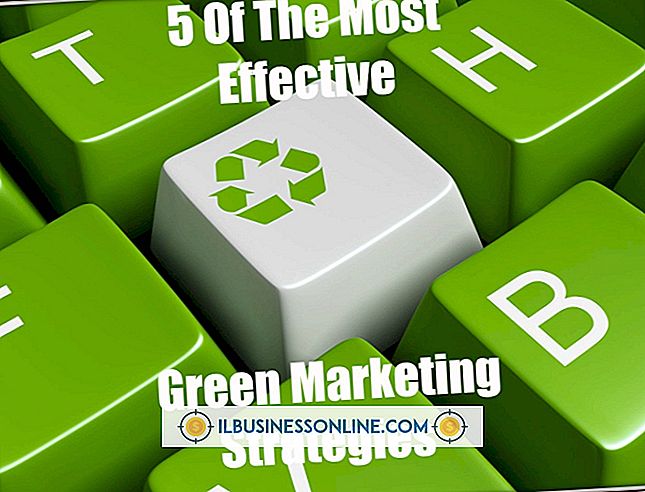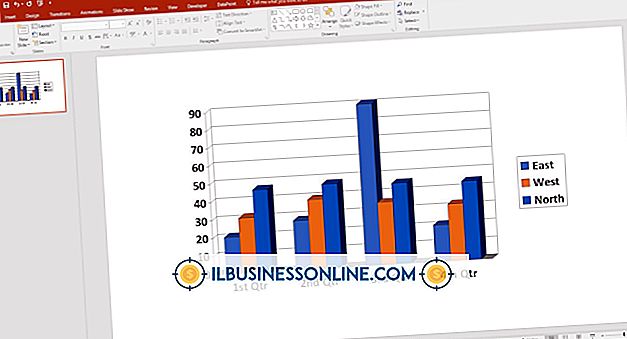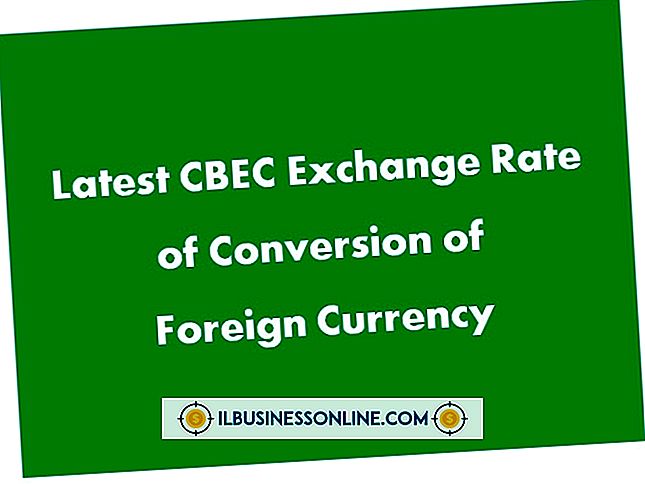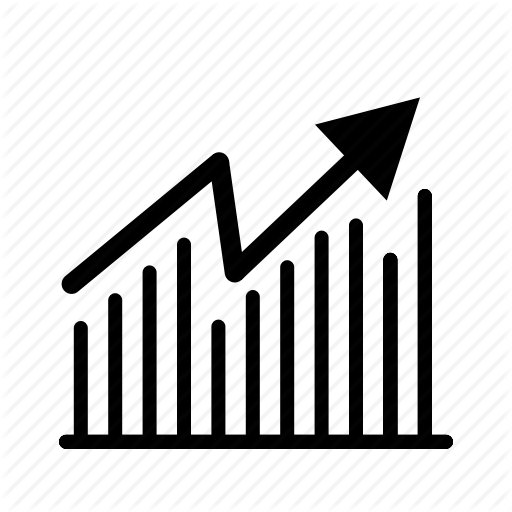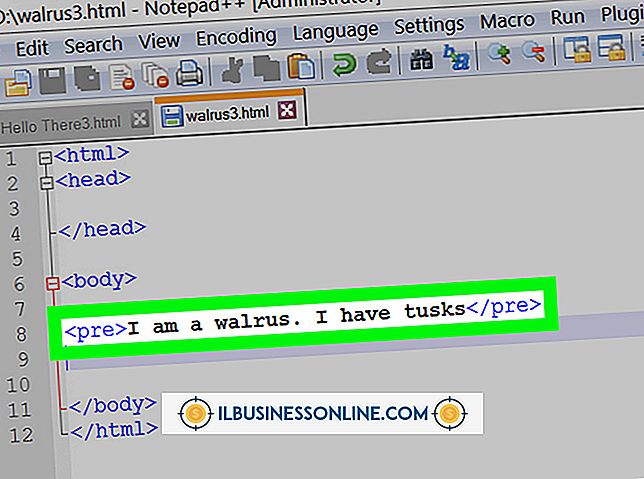Vad ser en zip-mapp ut?

Medan ZIP är långt från den enda filtypen för komprimerade arkiv är det en av de vanligaste, och fungerar på alla operativsystem på skrivbordet. Windows har stöd för komprimering och dekomprimering av ZIP-filer som är inbyggda i filhanteraren, Explorer. Windows representerar dessa arkiv med en distinkt ikon. Men om du har icke-inbyggd programvara för att hantera ZIP-filer, kommer du att se en annan ikon för att representera ZIP-filtypen.
ZIP-fil Ikon
ZIP-filer i Explorer ser väldigt ut som den manila mappikonen som används för kataloger. ZIP-filerna ser dock ut som en sluten mapp med dragkedja över mappens framsida i ikonen. Denna skillnad är anmärkningsvärd när du tittar på en grupp stora ikoner, men om du använder små ikoner eller har en enda ZIP-fil bland en massa mappar kan det vara svårt att säga skillnaden inom en grupp.
Andra identifieringsmetoder
Explorer visar inte filtypstillägg som standard, så om du vill identifiera en ZIP-fil efter typ måste du välja "detaljer" -vyn. Högerklicka i Utforskaren, gå till "Visa" och välj "Detaljer". ZIP-filer kommer att lista "Komprimerad (zippad) mapp" som filtyp.
Alternativa ikontyper
Medan Windows har alla verktyg för hantering av ZIP-filer, finns det gott om alternativ programvara som hjälper till att skapa, hantera och optimera komprimerade filer. Om du har ett av dessa program installerade och som standardprogram för att hantera ZIP-filer ser du deras logotyp istället för standard Windows-ikonen. Med WinZip kommer ikonen för en ZIP-fil att se ut som en mapp komprimerad i en metallvisare. WinRAR representerar ZIP-filer med en ikon av tre färgstarka, staplade böcker. 7-Zip är den mest glesa - en vit fyrkant med "7z" i mitten.
Hantera ZIP-filer
Dubbelklicka på en ZIP-fil i Utforskaren öppnar den som en mapp. Du kan emellertid inte ändra dessa filer om du inte extraherar dem. Du kan extrahera filerna genom att högerklicka var som helst i arkivet och välja "Extract All." Du kan också klicka på en fil och dra den till en annan mapp för att extrahera den. Om du vill skapa en komprimerad fil kan du göra det genom att välja en grupp filer, högerklicka på en av de valda filerna, gå till "Skicka till" och välja "Komprimerad (zippad) fil".